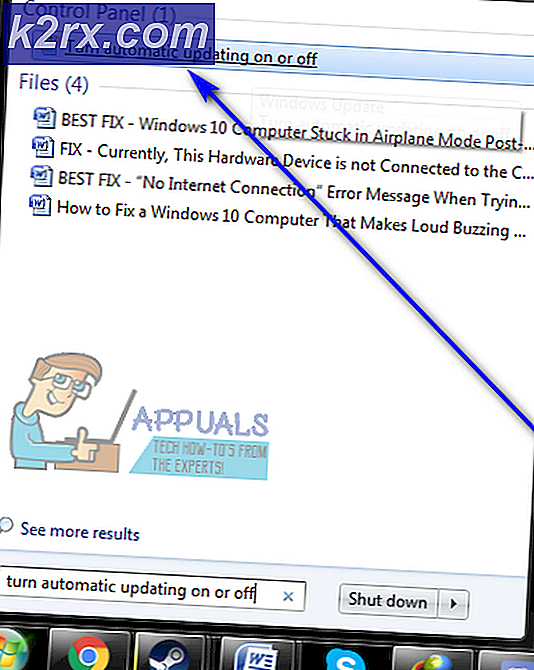Slik speiler du tekst i Word
Noen ganger må brukerne speile tekst i Microsoft Word for noen av en rekke forskjellige grunner. Mirroring-tekst refererer i utgangspunktet til å flippe det - tekst kan vendes fra den ene siden til den andre, eller bli vendt opp ned, avhengig av hvordan du vil ha den. Dessverre er det faktisk ikke noe alternativ å speile tekst i Microsoft Word, i hvert fall ikke under normale omstendigheter. Omstendighetene under hvilke Word lar brukerne speile tekst er når teksten du vil speile ligger i en tekstboks. Word kan bare speil tekst hvis teksten som må speiles er inne i en tekstboks, ellers vil tekstbehandleren ikke kunne speile teksten.
Når du oppretter en tekstboks, vil tekstboksen som dukker opp, imidlertid ha en faktisk oversikt, men ikke bekymre deg. Tekstbokens oversikt kan ganske enkelt fjernes når du er ferdig med å speilre teksten inni den. Teksten i en tekstboks kan speiles i nesten alle versjoner av Microsoft Word som Windows-brukere vanligvis bruker i dag (dette inkluderer Microsoft Word 2010, 2013 og 2016). Hvis du trykker på innholdet i en tekstboks for å lage et speilbilde, virker det litt annerledes i Microsoft Word 2010 enn det gjør i Microsoft Word 2013 og 2016.
Slik speiler du tekst i Microsoft Word 2010
Slik kan du speile teksten som ligger i en tekstboks mens du bruker Microsoft Word 2010:
- Naviger til Sett inn- fanen i Microsoft Words verktøylinje.
- Klikk på Tekstboks for å få en tekstboks dukker opp der markøren er i det åpne dokumentet.
- Skriv inn teksten du vil lage et speilbilde av i tekstboksen, og formater det, men du vil at det skal formateres.
- Høyreklikk på tekstboksen og klikk på Format Shape .
- I venstre rute i dialogboksen Formatformat klikker du på 3-D Rotasjon .
- I høyre rute i dialogboksen Formatformat, under Rotasjonsseksjonen, angir verdien av X: til 180 ° . Å gjøre dette vil skape et normalt speilbilde av teksten i tekstboksen. Hvis du vil lage et oppreist speilbilde av teksten inne i tekstboksen, la verdien av X: som den er, og endre verdien på Y: til 180 ° .
- Klikk på Lukk for å lukke dialogboksen Formatformat.
Når det er gjort, har innholdet i tekstboksen blitt speilet akkurat slik du ønsket at de skulle være.
PRO TIPS: Hvis problemet er med datamaskinen eller en bærbar PC / notatbok, bør du prøve å bruke Reimage Plus-programvaren som kan skanne arkiver og erstatte skadede og manglende filer. Dette fungerer i de fleste tilfeller der problemet er oppstått på grunn av systemkorrupsjon. Du kan laste ned Reimage Plus ved å klikke herSlik speiler du tekst i Microsoft Word 2013 og 2016
Hvis du vil speile tekst i Microsoft Word 2013 eller 2016, må du på den annen side:
- Naviger til Sett inn- fanen i Microsoft Words verktøylinje.
- Klikk på Tekstboks for å få en tekstboks dukker opp der markøren er i det åpne dokumentet.
- Skriv inn teksten du vil lage et speilbilde av i tekstboksen, og formater det, men du vil at det skal formateres.
- Høyreklikk på tekstboksen og klikk på Format Shape .
- Klikk på Effekter i Format-panelruten .
- Under 3-D Rotasjon, skriv 180 ° i X Rotation- boksen. Å gjøre dette vil skape et normalt speilbilde av teksten i tekstboksen. Hvis du vil lage et oppreist speilbilde av teksten inne i tekstboksen, la X-rotasjonsboksen ligge og skriv inn 180 ° i Y-rotasjonsboksen .
Og du er ferdig! Innholdet i tekstboksen vil ha blitt speilet med hvordan du ønsket at de skulle være.
PRO TIPS: Hvis problemet er med datamaskinen eller en bærbar PC / notatbok, bør du prøve å bruke Reimage Plus-programvaren som kan skanne arkiver og erstatte skadede og manglende filer. Dette fungerer i de fleste tilfeller der problemet er oppstått på grunn av systemkorrupsjon. Du kan laste ned Reimage Plus ved å klikke her





![[FIXED] Steam Image Kunne ikke lastes opp](http://k2rx.com/img/102850/fixed-steam-image-failed-to-upload-102850.jpg)